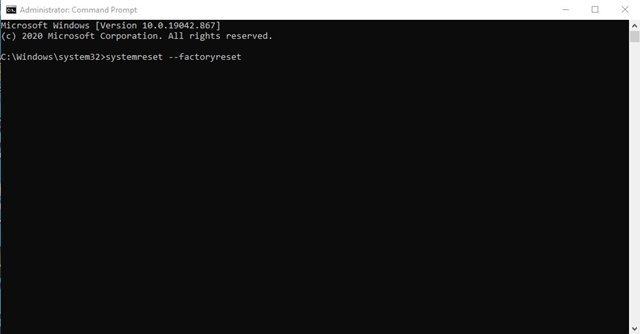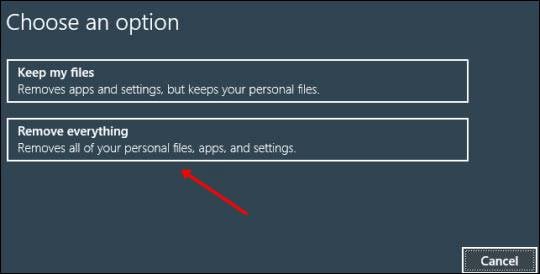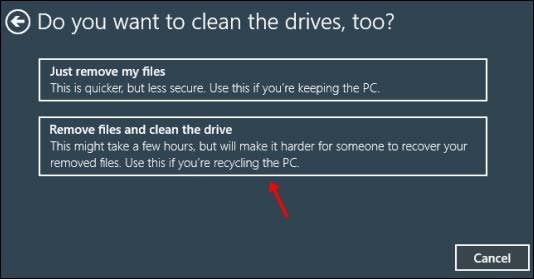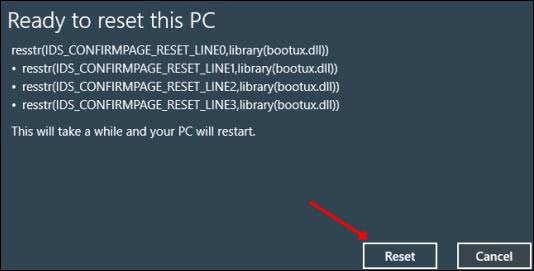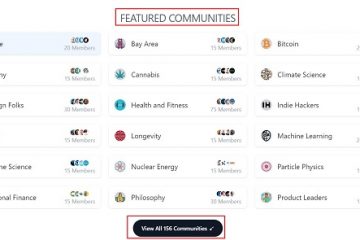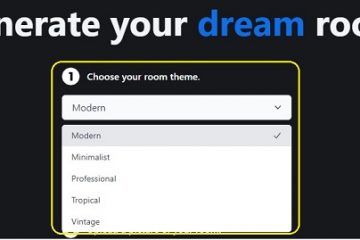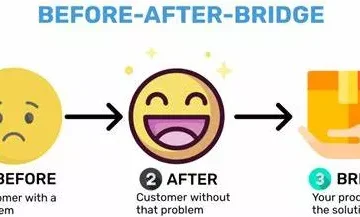Se utilizzi Windows 10 da un po’di tempo, potresti sapere che il sistema operativo presenta molti bug ed errori. Rispetto a tutti gli altri sistemi operativi desktop, Windows 10 presenta più problemi.
Molto spesso o no, gli utenti di Windows 10 devono affrontare problemi con il sistema operativo. Di recente, molti utenti di Windows hanno dichiarato di dover affrontare problemi dopo aver installato gli aggiornamenti recenti.
Pochi utenti hanno segnalato di non essere in grado di connettersi a Internet, mentre alcuni hanno affermato di non essere in grado di accedere all’app Impostazioni.
Sebbene Windows 10 offra poche utilità per la risoluzione dei problemi per gestire gli errori, è meglio ripristinare Windows se tutto è problematico.
Quindi, se si verificano problemi con Windows 10 o se a volte si comporta in modo anomalo, è meglio ripristinarlo alle impostazioni di fabbrica. Dovresti anche ripristinare le impostazioni di fabbrica del tuo sistema se desideri vendere il tuo dispositivo a qualcuno.
Leggi anche: Elenco di tutti i 200+ comandi CMD per Windows 10
Passaggi per ripristinare Windows 10 tramite prompt dei comandi
In questo articolo, condivideremo una guida dettagliata su come ripristinare Windows 10 utilizzando il prompt dei comandi. Il processo sarà semplice; è necessario seguire alcuni dei semplici passaggi indicati di seguito.
Importante: un ripristino dei dati di fabbrica cancellerà tutti i file e le cartelle salvati sull’unità di installazione del sistema. Quindi, assicurati di eseguire il backup dei file essenziali prima di ripristinare Windows 10
Passaggio 1. Prima di tutto, apri Windows Search e digita “Prompt dei comandi”.
Passaggio 2. Fai clic con il pulsante destro del mouse sul”Prompt dei comandi”e seleziona “Esegui come amministratore”.
Passaggio 3. Ora nel prompt dei comandi, inserisci il comando- systemreset--factoryreset
Passaggio 4. Nella schermata successiva, ti verrà chiesto di scegliere un’opzione. Seleziona “Conserva i miei file” o “Rimuovi tutto”
Passaggio 5. Ora ti verrà chiesto di scegliere se desideri semplicemente rimuovere i tuoi file o rimuovere i tuoi file e pulire l’unità. Seleziona l’opzione secondo il tuo desiderio.
Passaggio 6. Infine, fai clic sul pulsante” Reimposta “e attendi fino al ripristino del sistema.
Ecco fatto! Hai fatto. Una volta completato il ripristino delle impostazioni di fabbrica, verrà caricata la schermata di configurazione iniziale di Windows. Seleziona le impostazioni appropriate per completare il processo di configurazione.
Quindi, questa guida riguarda il ripristino delle impostazioni di fabbrica del PC Windows 10 tramite il prompt dei comandi. Spero che questo articolo ti abbia aiutato! Per favore condividilo anche con i tuoi amici. Se hai dei dubbi in merito, faccelo sapere nella casella dei commenti qui sotto.